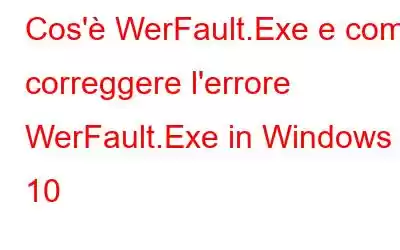L'errore dell'applicazione WerFault.exe può apparire su Windows 10 per vari motivi. Per risolverlo, in questo articolo discuteremo sia i metodi automatici che quelli manuali.
Panoramica:
Per correggere automaticamente WerFault.exe e altri Windows- errori correlati, prova a utilizzare Advanced System Optimizer. Questo strumento eseguirà la scansione del sistema alla ricerca di infezioni, aggiornerà i driver, correggerà i registri non validi, eseguirà comandi SFC ed eseguirà altre operazioni. Per ottenere lo strumento, fai clic sul pulsante Scarica ora.
Una volta scaricato, installa e avvia lo strumento. Ora seleziona Scansione profonda e fai clic su Avvia Smart PC Care. Ciò aiuterà a trovare e correggere gli errori relativi a Windows che portano a WerFault.exe – Errore dell'applicazione.
Quando usi Windows 10, sei disturbato dall'errore dell'applicazione WerFault.exe o WerMgr.exe?
Se sì, sei arrivato nel posto giusto. Questo post di oggi discuterà cos'è WerFault.exe e come risolverlo su Windows 10.
Cos'è WerFault.exe?
WerFault è un Windows Processo di segnalazione errori in Windows 10 e viene utilizzato da varie applicazioni per segnalare errori a Microsoft. Quando disponibile, raccoglie informazioni sul problema riscontrato e cerca una soluzione per risolverlo. Questo aiuta sia gli utenti che Microsoft.
Inoltre, se riscontri problemi dovuti a Segnalazione errori di Windows WerFault.exe, può essere disabilitato o personalizzato. Il problema più comune causato da WerFault.exe è l'utilizzo elevato della CPU. Oltre a questo, ci sono altri errori a causa dei quali alcune app potrebbero smettere di funzionare. I messaggi di errore relativi a WerFault.exe sono i seguenti:
- Impossibile trovare Werfault.exe
- exe non è in esecuzione.
- exe non riuscito .
- exe non trovato.
- exe ha riscontrato un problema e deve essere chiuso. Ci scusiamo per l'inconveniente.
- Errore dell'applicazione exe.
Posizione del file – WerFault.exe
System32 cartella
Come risolvere i problemi relativi all'applicazione Werfault.exe
Una volta che sai che stai riscontrando un problema a causa di Werfault.exe, è il momento di risolverlo. Ecco l'elenco delle 5 migliori soluzioni che aiuteranno a rimuovere eventuali errori causati da Werfault.exe.
Nota: per utilizzare i seguenti metodi, sono necessari i diritti di amministratore. Ciò significa che devi accedere come amministratore. Per sapere come modificare un account utente, leggi il nostro post su come modificare il tipo di account utente su Windows 10.
Anche se sei un principiante, non dovrai affrontare alcun problema seguendo i metodi spiegati di seguito. Tuttavia, se stai cercando uno strumento che ti faccia risparmiare tempo ed esegua questi comandi per te, prova a utilizzare Advanced System Optimizer. Per utilizzarlo, seguire i passaggi seguenti:
1. Scarica, installa e avvia Advanced System Optimizer.
2. Seleziona Scansione profonda dai tipi di scansione e fai clic su Avvia Smart PC Care.
3. Una volta rilevati gli errori, correggili.
4. Successivamente, fai clic su Disk Cleaner e ottimizzatori.
5. Ora esegui ciascun modulo presente nella scheda destra.
6. Una volta terminato, riavviare il PC; L'errore werfault.exe su Windows 10 ora dovrebbe essere risolto.
Quindi, questo è il metodo più rapido. Tuttavia, se stai cercando metodi manuali, abbiamo coperto anche quello. Continua a leggere per conoscerli in dettaglio.
Modi manuali per correggere l'errore Windows WerFault.exe
1. Esegui Controllo file di sistema
Windows 10 offre un Controllo file di sistema integrato (scansione SFC) per rilevare e risolvere diversi problemi di Windows 10. Ciò significa che se riscontri problemi su Windows a causa di file incompatibili o smarriti, è meglio eseguire una scansione SFC.
Per eseguirla e correggere l'errore WerFault su Windows 10, segui i passaggi seguenti:
1. Digita il prompt dei comandi nella barra di ricerca di Windows
2. Fai clic con il pulsante destro del mouse sul risultato della ricerca e seleziona Esegui come amministratore.
3. Nella finestra del prompt dei comandi, digita SFC /scannow > Invio
4. Attendi il completamento della scansione. L'operazione potrebbe richiedere del tempo. Una volta terminato, saprai se si è verificato o meno un problema nel sistema e se è stato corretto o meno.
5. Riavvia il PC.
2. Utilizza lo Strumento di diagnostica della memoria di Windows
Per risolvere Werfault.exe prova a eseguire lo Strumento di diagnostica di Windows. Per fare ciò, segui i passaggi seguenti:
1. Digita Diagnostica memoria Windows barra di ricerca di Windows
2. Seleziona il risultato della ricerca e aprilo
3. Fai clic su Riavvia ora e verifica eventuali problemi (consigliato). Questo riavvierà il PC; quindi, prima di seguire questo passaggio, assicurati di aver salvato tutti i file.
4. Lascia che il sistema si riavvii. Una volta riavviato, vedrai che lo strumento diagnostico è in esecuzione ed esegue la scansione del PC. Se vengono rilevati problemi, verranno risolti.
Dopodiché, controlla il sistema per l'errore WerFault su Windows 10. Dovrebbe essere riparato; in caso contrario, vai al passaggio successivo.
3. Esegui una pulizia del disco
A volte, a causa della presenza di un numero sufficiente di file spazzatura nel tuo sistema, potresti riscontrare l'errore Werfault.exe. Pertanto, è essenziale pulire i file spazzatura e i dati ingombri dal sistema. Per correggere tutti questi dati spazzatura, puoi utilizzare Advanced System Optimizer, lo strumento di ottimizzazione con un clic, oppure eseguire la Pulizia disco.
Per eseguire la Pulizia disco, utilizzare i passaggi seguenti:
1. Digita Pulizia disco nella barra di ricerca.
2. Apri l'utilità Pulizia disco
3. Seleziona l'unità quando richiesto e fai clic su Ok.
4. Attendi il completamento della scansione; non spegnere il sistema mentre è in corso la pulizia del disco.
5. Nella sezione File da eliminare, seleziona i file che desideri eliminare.
Il seguente elenco comprende le cose che consigliamo di pulire:
- Windows Update
- File temporanei Internet
- Rapporti di errori di Windows e feedback diagnostici
- File di ottimizzazione della consegna
- Pacchetti di driver del dispositivo
- Cestino
- File temporanei
- Miniature
6. Premi OK e attendi il completamento del processo. Ancora una volta, l'operazione potrebbe richiedere molto tempo.
4. Scansiona il tuo PC alla ricerca di malware
Se nessuno dei passaggi precedenti aiuta, prova a scansionare il tuo sistema alla ricerca di virus. Se il tuo sistema è infetto, è probabile che tu veda un utilizzo della CPU del 100% a causa di Werfault.exe. Pertanto, si consiglia di pulire il sistema.
Per questo, è possibile utilizzare il modulo System Protector offerto da Advanced System Optimizer. Per utilizzarlo, seguire i passaggi seguenti:
1. Scarica, installa e avvia Advanced System Optimizer
2. Fai clic su Sicurezza e privacy > Protezione sistema > Avvia scansione ora
3. Attendi il completamento della scansione e pulisci tutte le infezioni. Riavvia il PC e controlla l'errore WerFault.exe su Windows 10.
Come disattivare il servizio di segnalazione errori di Windows
Se finora non funziona nulla, prova a disattivare Werfault.exe. Ciò aiuterà a risolvere i problemi del servizio Segnalazione errori di Windows.
Per disattivare il servizio Segnalazione errori di Windows, procedi nel seguente modo:
1. Premi Windows + R
2. Digita il pulsante services.msc > OK.
3. Ora, nella finestra Servizi, cerca Servizio Segnalazione errori Windows. Fai doppio clic per aprirlo e seleziona Disabilitato in Tipo di avvio.
4. Fai clic con il pulsante destro del mouse su Servizio Segnalazione errori Windows e scegli Proprietà.
5. Cambia il Tipo di avvio in Disabilitato.
6. Premi Applica > Ok> Riavvia il sistema.
Questo dovrebbe aiutare a risolvere il problema.
Domande frequenti – Come posso risolvere WerFault EXE?Per correggere WerFault.exe, suggeriamo di eseguire Advanced System Optimizer; aiuterà a risolvere tutti i problemi relativi a Windows, incluso l'errore WerFault su Windows 10.
Come posso disattivare WerFault.exe in Windows 8?Per correggere WerFault.exe, apri la finestra Esegui premendo Windows + R. Digita services.msc > cerca il servizio di segnalazione errori di Windows > fai doppio clic > Tipo di avvio > Disabilitato.
WerFault.exe è un virus?WerFault.exe non è un virus; è un vero e proprio servizio di segnalazione errori di Windows. Tuttavia, se il tuo sistema è infetto, il file dannoso può essere eseguito con il suo nome, consumando il 100% della potenza della CPU. Per risolverlo, suggeriamo di eseguire uno strumento anti-malware. A questo scopo, puoi utilizzare System Protector offerto da Advanced System Optimizer.
Con questo arriviamo alla fine dell'articolo e ci auguriamo che l'articolo si riveli utile per risolvere i problemi con Werfault.exe e il Servizio di segnalazione errori di Windows in Windows 10. Oltre a questo, se stai cercando il modo migliore per correggere l'errore WerFault, pulire i file spazzatura e ottimizzare l'utente di Windows Advanced System Optimizer. Questo strumento ti aiuterà a correggere vari errori relativi a Windows che potrebbero rallentare il PC e farti affrontare diversi errori.
leggi: 0